Hinzufügen von Produkten als Zubehör
Produkte als Zubehör hinzufügen Hier erfahren Sie, wie Sie die Zubehörfunktion verwenden, um bestimmte Cross-Sell-Produkte manuell zu definieren. Stefan Lorenz Olsen
Clerk.io erkennt automatisch, welche Produkte sich für Cross-Selling eignen, unabhängig davon, welches Produkt ein Nutzer gerade betrachtet. In besonderen Fällen kann es jedoch sinnvoll sein, manuell eine Reihe von Produkten auszuwählen, die immer als Zubehör angezeigt werden sollen.
Um Zubehör hinzuzufügen, gehen Sie zu Empfehlungen-> Zubehör im Seitenmenü von my.clerk.io.

Zubehör Umfang
Zubehör kann entweder nur für 1 Geschäft oder für mehrere Geschäfte gleichzeitig hinzugefügt werden, so dass Sie die Freiheit haben, Regeln für Ihr gesamtes Konto oder für bestimmte Geschäfte hinzuzufügen.
Wählen Sie in der Zubehörübersicht Einzelne Filiale, um Zubehör nur für diese Filiale zu erstellen, oder Mehrere Filialen, um filialübergreifendes Zubehör hinzuzufügen.
Für Multi-Store können Sie den genauen Umfang unter Umfang auf der Seite Zubehör auswählen

Suchen Sie das Produkt, dem Sie Zubehör hinzufügen möchten, unter Produkt-ID.
Sie können es auf zwei Arten finden:
Suchen Sie direkt nach der Produkt-ID
Suche nach dem Namen des Produkts
Klicken Sie auf das Produkt, das das Hauptprodukt sein soll:

Nun können Sie auf die gleiche Weise unter Zubehör nach jedem Produkt suchen, das als Zubehör angezeigt werden soll,
Klicken Sie auf die Produkte, die Sie hinzufügen möchten:
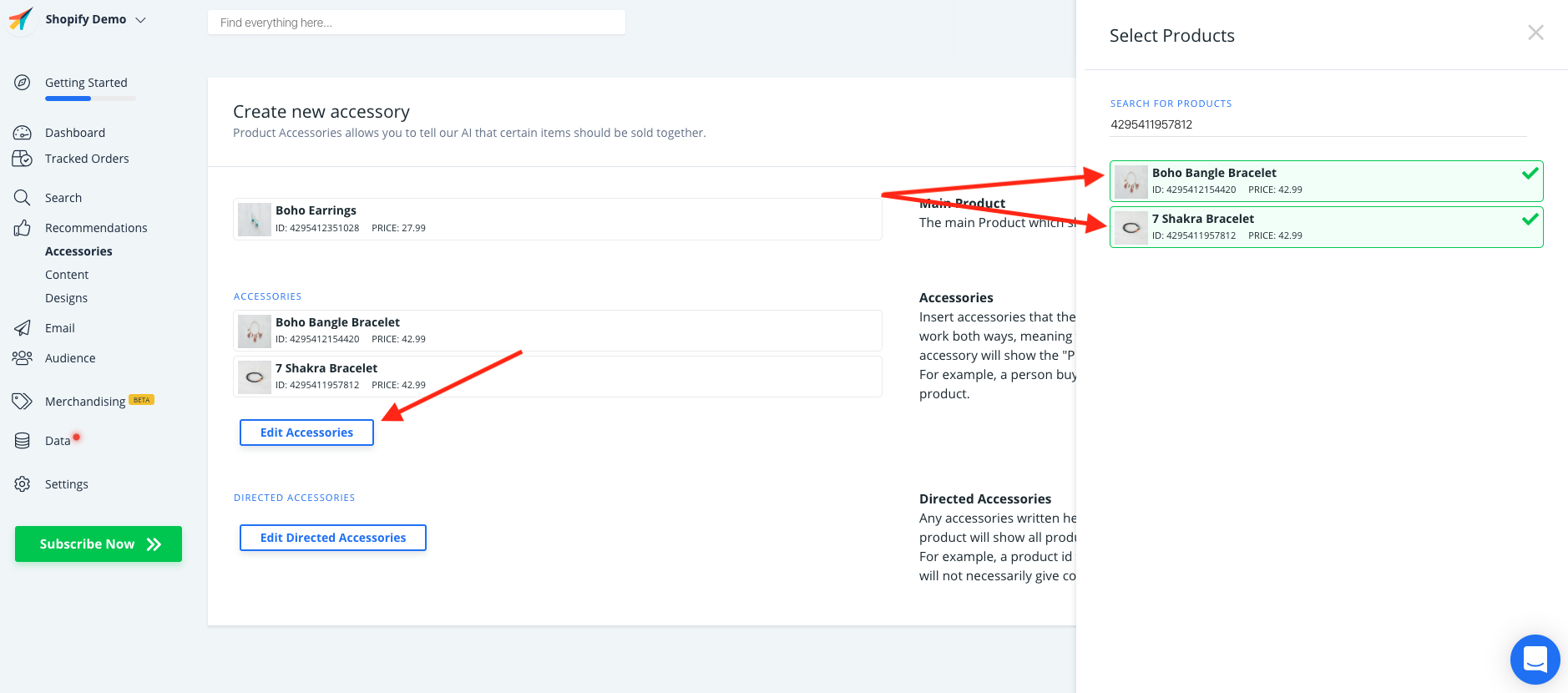
Sie können diesen Vorgang für alle Produkte, die Sie hinzufügen möchten, durchführen.
Produkte, die Sie unter Zubehör hinzufügen, werden als Zubehör zueinander angezeigt. Im folgenden Beispiel werden die Swing Time Earrings als ergänzendes Produkt zum Pearl Necklace Set angezeigt und das Pearl Necklace Set wird als ergänzende Swing Time Earrings angezeigt.
Sie können auch Gerichtetes Zubehör hinzufügen, was bedeutet, dass es nur in eine Richtung funktioniert - in diesem Fall wird das Anker-Armband für Herren als Ergänzung zum Boho-Ohrring-Set angezeigt, aber nicht andersherum.

Wenn Sie fertig sind, klicken Sie auf **Zubehör erstellen_.
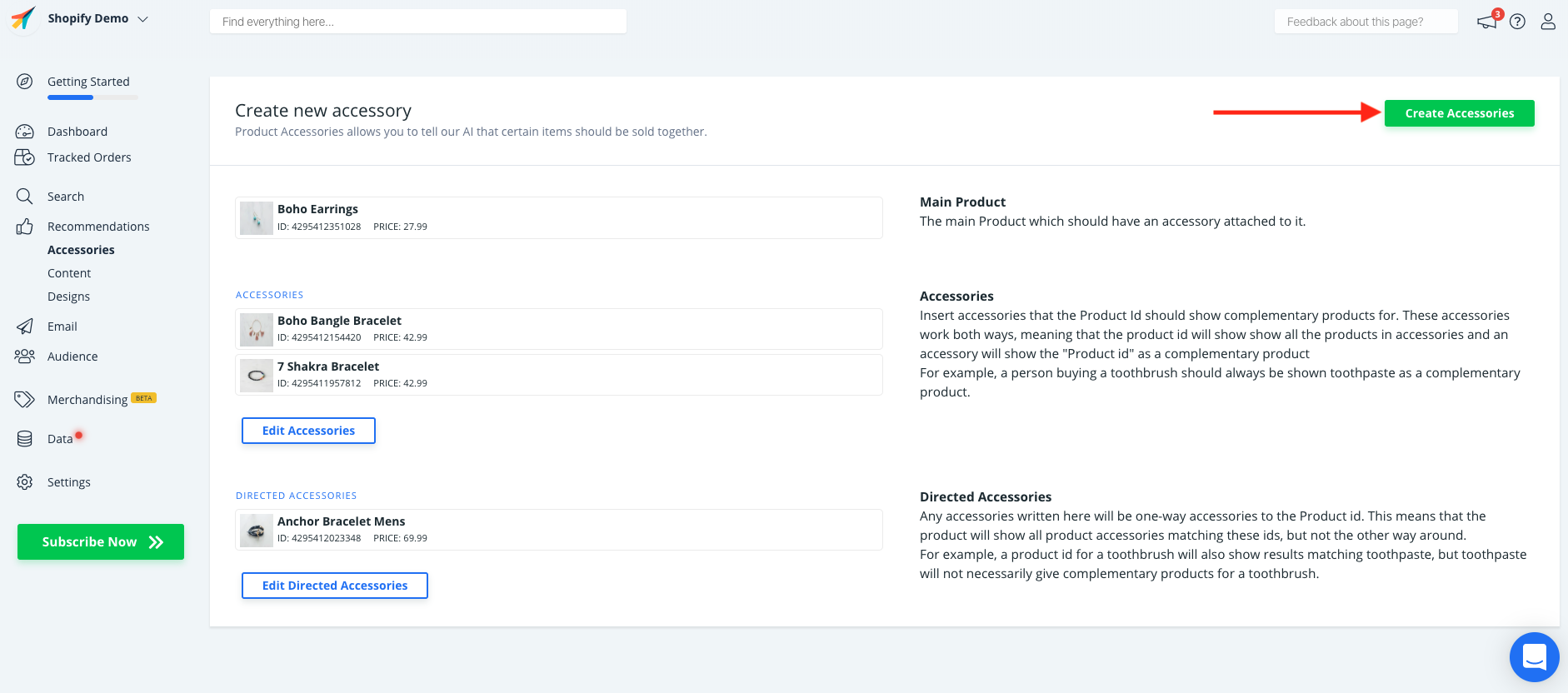
Ihr Zubehör ist nun erstellt, aber Sie haben immer noch die Möglichkeit, es zu ändern, indem Sie auf Zubehör aktualisieren klicken, oder es zu löschen, indem Sie auf Löschen klicken.
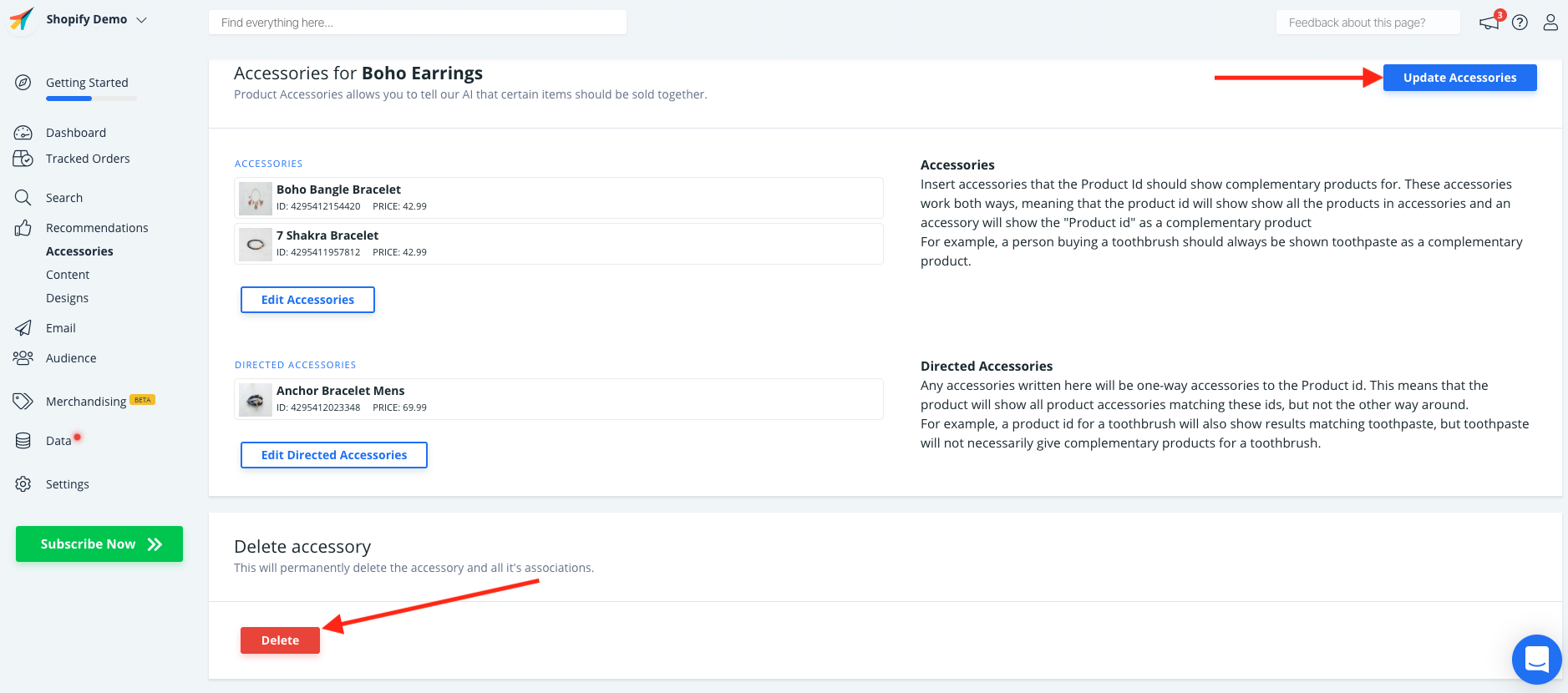
Jetzt ist Ihr Zubehör in Ihrem Schieberegler Bestes Cross-Sell aktiv:
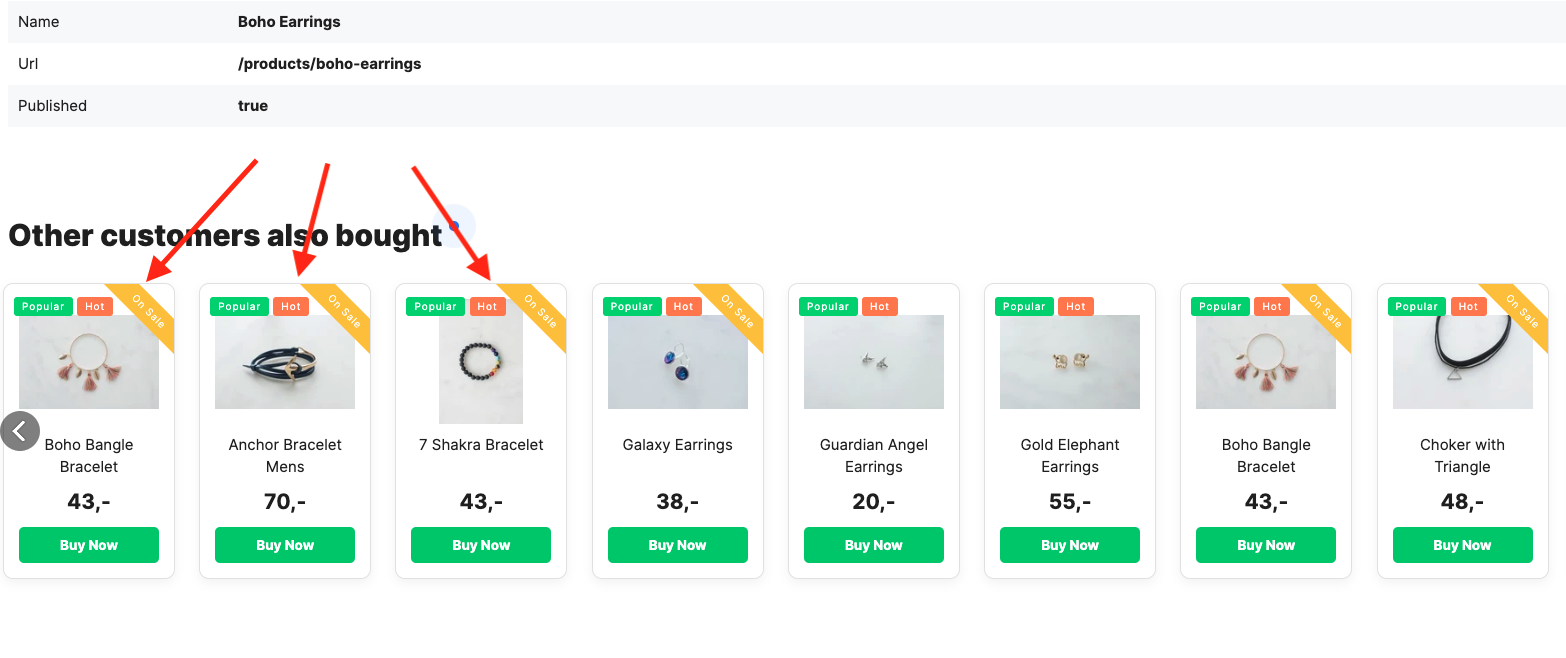
Sie können Ihre Liste von Zubehör unter _Empfehlungen ->Zubehör** einsehen.
